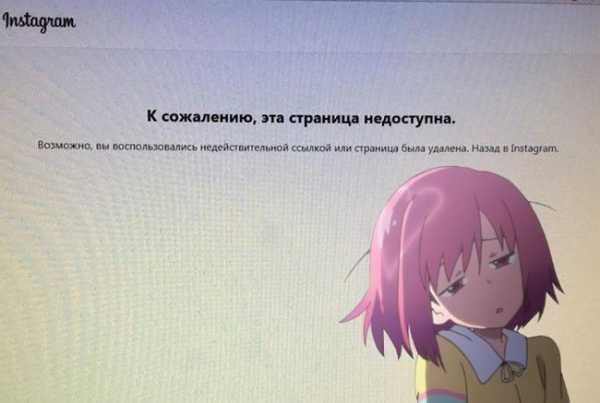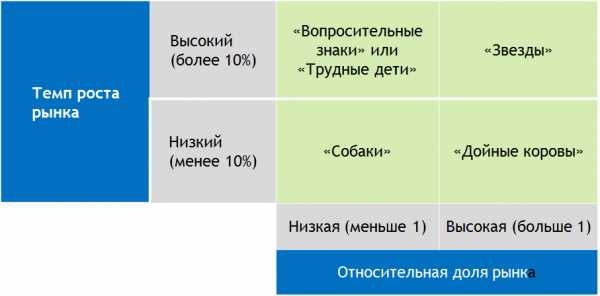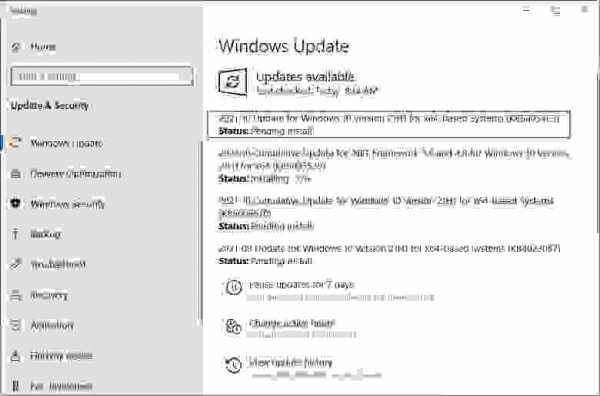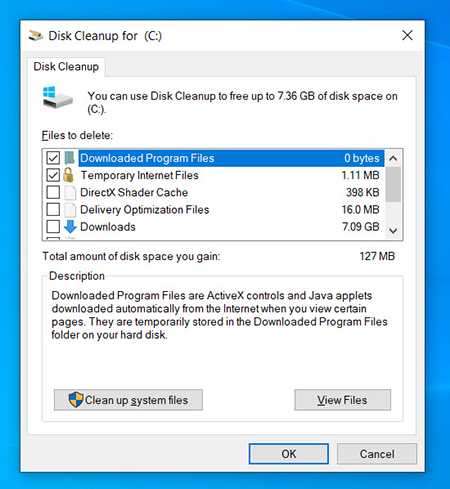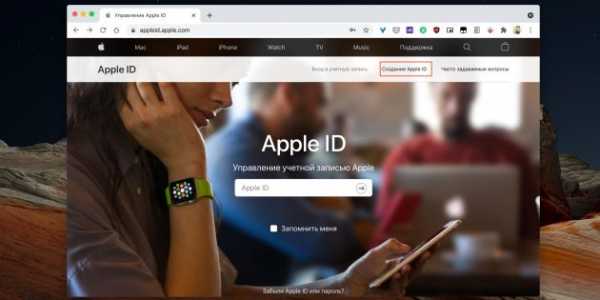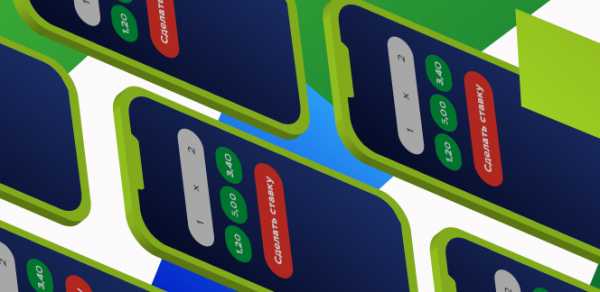Узнать версию opengl
Какие видеокарты поддерживают OpenGL? Как исправить проблему c поддержкой OpenGL в TrueConf для Windows? карта не поддерживает opengl что делать.
Существуют как профессиональные ускорители, так и «любительские»…
Технология OpenGL — это «всего лишь» набор спецификаций для инструментария по обработке компьютерной графики. Используя OpenGL, перед разработчиками открывается масса дополнительных возможностей, особенно в плане 3D. При этом, если одна платформа или видеокарта не поддерживает все возможности графики, которую предполагает, например, разработчик компьютерной игры, сглаживание всех этих недостатков берет на себя именно OpenGL за счет поддержки библиотеки дополнительных функций.
В начале 90-х годов производителям программного обеспечения приходилось заботиться о том, чтобы их приложения могли работать на как можно большем количестве видеокарт. Однако единой спецификации тогда не существовало и приходилось писать огромные куски кода для того, чтобы программа работала на разном «железе». Долго такое безобазие продолжаться не могло. И все вопросы совместимости на низком уровне взял на себя именно OpenGL.
С тех пор программисты должны были писать для OpenGL, а производители видеокарт включать поддержку этой технологии в свои устройства. Вот лишь некоторые области, где применяется OpenGL:
- компьютерное трехмерное моделирование физических процессов;
- компьютерная мультипликация;
- трехмерное моделирование в дизайне и рекламе;
- кинематографические спецэффекты;
- и, конечно же, игровая компьютерная графика.
OpenGL-ускорители
Общее число модификаций OpenGL-ускорителей, пожалуй, точному подсчету не поддается. Существуют как профессиональные ускорители, так и «любительские». Однако рядовому пользователю вовсе не обязательно вникать во все технические подробности. Все, что ему нужно знать, это поддерживает ли его видеокарта технологию OpenGL.
Сегодня можно с уверенностью сказать, что любая современная игровая видеокарта, даже бюджетная вроде nvidia geforce gt 210 поддерживает большинство спецификаций OpenGL. Конечно, полный отчет по поддержке или неподдержке всех спецификаций может дать, пожалуй, лишь сам производитель видеокарты. Поэтому тестирования профессиональных ускорителей OpenGL можно смело оставить профессионалам.
Однако положение осложняется тем, что сегодня существует несколько версий OpenGL. И если, например, OpenGL 2.0 успешно обрабатывает и видеокарта nvidia geforce gt 210, и большинство других, то с OpenGL 3.0 и тем более с новейшей OpenGL 4.5 – уже только определенные модели. И каждая новая версия предоставляет разработчикам графики дополнительные возможности для «рисования», а пользователю открывает новые, более реалистичные компьютерные миры.
Полные спецификации нужно смотреть либо на сайтах производителей видеокарт, либо в документации. Большой выбор дискретных видеокарт можно найти на сайте
Если при запуске Movavi Видеоредактора появляется сообщение об ошибке или вы заметили, что плеер, фильтры или переходы не работают, то ваш компьютер, скорее всего, не поддерживает необходимую для работы версию OpenGL. Для работы программы видеокарта должна поддерживать OpenGL 2.0. Для бесперебойной работы рекомендуется OpenGL 2.1 и выше.
OpenGL – это программный интерфейс, отвечающий за вывод графических данных. Обычно его работу обеспечивает драйвер видеокарты. Однако некоторые видеокарты не поддерживают необходимую версию OpenGL. В этом случае следуйте следующим шагам:
Шаг 1: Обновите драйвер видеокарты
Такая проблема может возникать, если драйвер видеокарты вашего компьютера устарел. Скачайте файл установки драйвера с сайта производителя и следуйте инструкциям по установке.
Шаг 2: Попробуйте установить программную реализацию OpenGL
Если после обновления драйверов видеокарта все еще не поддерживает 2.0 вы можете установить замену в видео программного обеспечения:
В сообщении, которое появляется при запуске Movavi Видеоредактора, поставьте галочку в пункте "Скачать и установить программную реализацию OpenGL".
Или в основном меню программы нажмите Настройки и в появившемся меню выберите Параметры . В окне настроек поставьте галочку в пункте Использовать программную реализацию OpenGL и нажмите ОК .
Movavi Видеоредактор.
В клиентском приложении TrueConf для Windows версии 7.3.2 проблема с поддержкой OpenGL была исправлена. Если вы еще не обновили свое клиентское приложение до этой версии, то .
При запуске новой версии клиентского приложения TrueConf для Windows вы можете обнаружить следующее сообщение об ошибке:
В системе используется неподдерживаемая версия OpenGL
Запуск нового клиентского приложения TrueConf для Windows на вашем компьютере требует поддержки графического стандарта OpenGL (версии не ниже 3.0).
Ниже мы расскажем, как исправить такую ошибку, а также как подключиться к видеоконференции даже в случае отсутствия поддержки OpenGL указанной версии.
Шаг 1. Установите обновления Windows
Проверьте установлены ли на компьютере последние обновления для ОС Windows от Microsoft. Попробуйте установить обновления вручную.
Шаг 2. Обновите драйвера для видеоадаптера
Убедитесь, что на компьютере установлена последняя версия драйвера видеоадаптера. Скачать последние обновления драйвера вы можете с сайта производителя устройства или воспользовавшись диспетчером устройств ОС Windows.
При возникновении проблем с установкой драйвера обратитесь к производителю устройства.
Шаг 3. Проверьте поддержку нужной версии OpenGL в вашем компьютере
Удостоверьтесь поддерживает ли ваш видеоадаптер графический стандарт OpenGL (версии не ниже 3.0). Если нет, то избавиться от ошибки и подключиться к видеоконференции вам поможет установка менее требовательного классического клиентского приложения TrueConf 6.5.9 для Windows. Скачать его вы можете или на TrueConf Server.
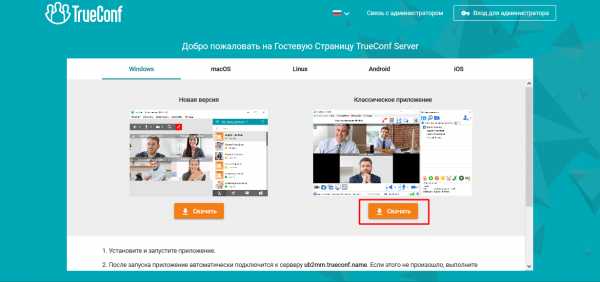
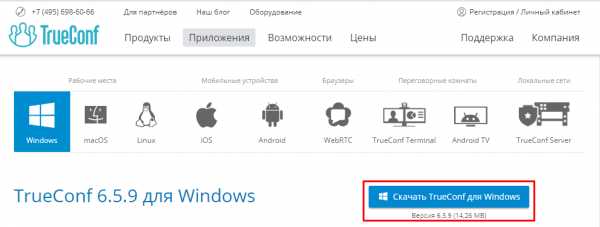
Несомненно, многие геймеры знают, что для корректной работы таких известных игр, как Minecraft или CS, одним из самых основных условий является наличие в системе установленных последних версий драйверов OpenGL. Как обновить этот пакет драйверов, сейчас и будет рассмотрено, поскольку, как и любое другое программное обеспечение, они могут устаревать. Именно поэтому иногда возникают проблемы с запуском любимых игр.
OpenGL: как простейшим способом?
Прежде всего, если при запуске игры или какого-то специфичного приложения система сообщает, что драйверы OpenGL нуждаются в обновлении, следует использовать самое стандартное решение.
Для активации процесса следует войти в стандартный «Диспетчер устройств», что можно сделать из «Панели управления», раздела администрирования компьютера или командой devmgmgt.msc через строку консоли «Выполнить», и найти там установленный видеоадаптер.
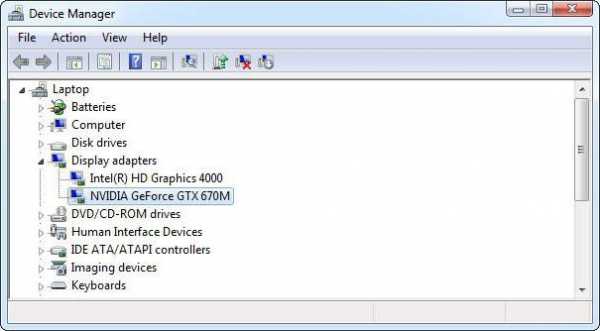
Апдейт можно запустить, используя одноименную команду в меню правого клика или в разделе свойств устройства. Если указать автоматический поиск, это может не дать результата, и система сообщит, что самый подходящий драйвер уже установлен. Поэтому желательно сначала обратиться на сайт производителя оборудования, выбрать свою модель графической карты, скачать самый новый драйвер, а при установке указать местоположение сохраненного дистрибутива.
Как обновить OpenGL на Windows 7 или в любой другой системе при помощи специализированных утилит?
Для владельцев чипов NVIDIA и Radeon задача может быть несколько упрощена. Как правило, для них в комплекте в предустановленном виде поставляются специальные управляющие программы вроде PhysX и Catalyst. Именно поэтому обновить драйвер OpenGL можно с их помощью.
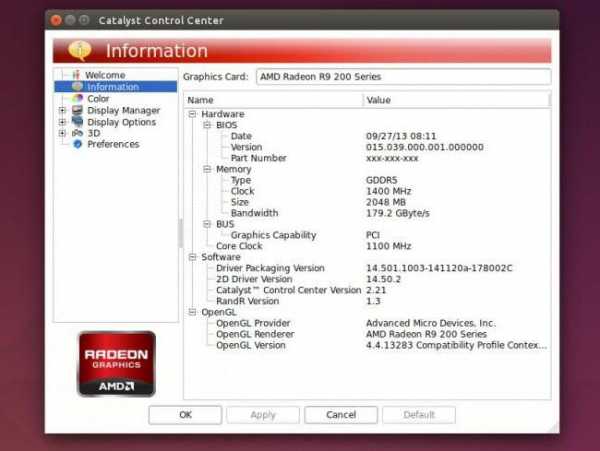
Если по каким-либо причинам такие утилиты отсутствуют, следует их просто скачать и интегрировать в систему. При наличии постоянно активного интернет-подключения они пригодятся не только для настройки игр, а и для автоматического слежения за появлением новый версий необходимых драйверов, включая и OpenGL.
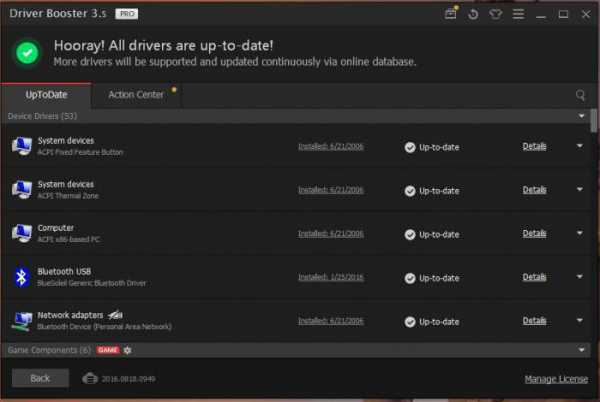
В принципе, если такой вариант пользователю не нравится, можно воспользоваться не менее интересными программами наподобие Driver Booster, которые без участия пользователя обновляют драйверы абсолютно для всех «железных» и программных устройств, установленных на компьютере или ноутбуке. Приложение в процессе сканирования системы само определит версию драйвера OpenGL. Как обновить его? Нужно всего лишь согласиться с предложением установки найденных апдейтов. По завершении процесса обновления в обязательном порядке потребуется полная перезагрузка.
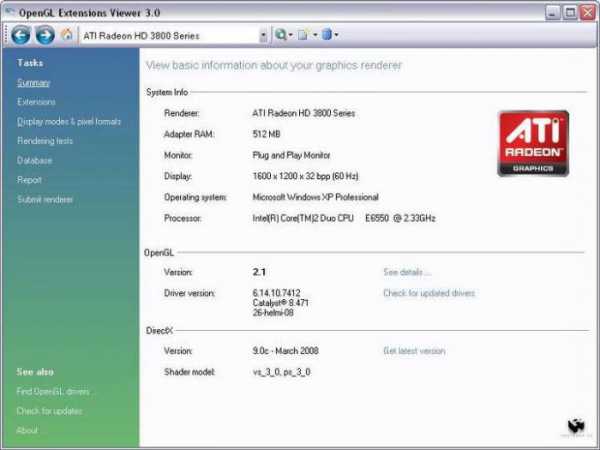
Наконец, можно установить специальную утилиту под названием OpenGL Extensions Viewer, с помощью которой можно и узнать версию установленного пакета драйверов, и обновить его до последней версии.
Обновление DirectX
Однако обновление может и не дать желаемого положительного результата без апдейта платформы DirectX, которая является неким связующим мостом между железом и программным комплексом в плане мультимедиа.
Узнать установленную версию можно при помощи команды dxdiag, вводимой в меню «Выполнить». Загрузить новый дистрибутив можно с официального сайта поддержки Microsoft в разделе Downloads.
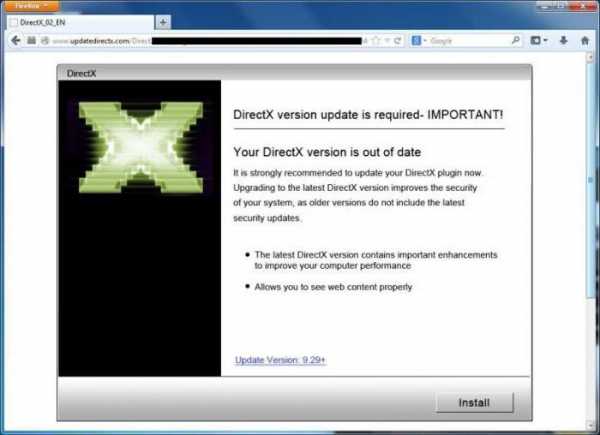
Как уже понятно, DirectX OpenGL обновить можно обычным стартом процесса инсталляции загруженного дистрибутива. Преимущество этого обновления состоит еще и в том, что в самом диалоговом окне DirectX можно провести ряд тестов, включая производительность DirectSound, ffdshow, Direct3D и т. д.
Почему драйверы не обновляются?
Если вдруг ни одно из вышеперечисленных решений не помогает, вероятнее всего, причина кроется только в том, что видеоадаптер инсталлируемую версию OpenGL попросту не поддерживает, поэтому, как ни пытайся, драйвер установить не получится. Единственным выходом станет установка более мощной видеокарты.
Кстати сказать, наиболее часто такая проблема встречается в случае с интегрированным видеочипами стандарта video-on-board, которые встроены в материнские платы. С дискретными видеокартами, как правило, таких проблем нет (естественно, при условии, что чип не является слишком устаревшим и изначально поддерживает технологию OpenGL). Как для таких карт, думается, уже понятно. Но иногда может потребоваться апдейт платформ JAVA Runtime или даже.NET Framework от Microsoft - об этом тоже забывать нельзя. Но как правило, в большинстве случаев этого делать не требуется - достаточно и параллельно использовать утилиту OpenGL Extensions Viewer.
- В драйверах для видеокарт NVIDIA, поставляемых в составе операционной системы Windows, поддержка OpenGL обычно отсутствует. Приложения будут использовать программный рендеринг Windows OpenGL (враппер в Direct3D в Windows Vista). Проверить наличие в системе драйвера OpenGL можно с помощью утилит OpenGL Extensions Viewer и GPU Caps Viewer . Если они показывают, что поставщик OpenGL — Microsoft, значит в системе нет драйвера OpenGL . Загрузите и установите последнюю версию драйвера для видеокарты с сайта NVIDIA.
- В новой версии драйвера могла быть добавлена поддержка новой версии API OpenGL , неизвестная приложению. Например, драйвер сообщает приложениях о поддержке OpenGL версии 2.0, а приложение/игра проверяет поддержку версии OpenGL в формате 1.Х. Для решения проблемы можно с помощью RivaTuner в настройках OpenGL на закладке «Совместимость» (Compatibility) форсировать сообщаемое драйвером значение версии OpenGL (OpenGL version string override) на поддерживаемую приложением, например на 1.5 . Эта опция не влияет на исполнение OpenGL видеокартой, но по той же причине могут перестать работать приложения, требующие OpenGL версии 2.0. Более гибкий способ — создать для проблемного приложения профиль драйвера с помощью утилиты nHancer , указав нужную версию в опции «Reported OpenGL Version» на закладке «Compatibility».
- Проблема может возникать, если в системе по какой-либо причине установлены несколько драйверов OpenGL . В реестре по адресу HKLM\SOFTWARE\Microsoft\Windows NT\CurrentVersion\OpenGLDrivers (HKLM\Software\Microsoft\Windows\CurrentVersion\OpenGLdrivers для Windows 9x-ME) проверьте, что имеется единственный подраздел RIVATNT и ключ Dll в этом разделе имеет значение nvoglnt (имеется единственный ключ со значением nvopengl.dll для Windows 9x-ME). Если имеются иные подразделы, например ati2dvag (OpenGL драйвер ATI), их следует удалить, предварительно экспортировав в файл .reg .
- Реализация OpenGL 2.0 для графических процессоров GeForce FX и выше в драйвере NVIDIA требует поддержки центральным процессором расширений SSE . Если эти расширения недоступны, драйвер OpenGL ICD не будет инициализирован, OpenGL приложения будут закрываться или будет использован программный рендеринг. Проверить инициализацию драйвера можно с помощью утилит OpenGL Extensions Viewer и GPU Caps Viewer , проверить поддерживаемые процессором расширения можно с помощью утилит CPU-Z или Sandra . Если процессор не поддерживает SSE , можно или использовать более ранние версии драйвера (до 75.ХХ), или с помощью RivaTuner в настройках OpenGL на закладке «Совместимость» (Compatibility) включить режим «NV25 Emulation mode» вместо стоящего по-умолчанию «Max acceleration». В крайнем случае можно воспользоваться OpenGL -> Direct3D враппером GLDirect или TitaniumGL . Иногда процессор поддерживает SSE , но поддержка не работает из-за устаревшего BIOS материнской платы. Особенно данная проблема характерна для систем с процессорами AMD Athlon XP и Duron. Обновление BIOS материнской платы может восстановить поддержку SSE .
- Если в системе есть несколько видеокарт на базе разных графических процессоров NVIDIA, то OpenGL драйвер будет поддерживать лишь OpenGL поддерживаемой всеми видеокартами версии.
Vulkan vs OpenGL ES на Android: почувствуйте разницу

Один из ведущих мировых производителей мобильных ГПУ, Imagination Technologies (ее PowerVR используются во всех последних чипсетах Apple, которые отличаются завидной стабильностью в производительности), продемонстрировала возможности интерфейса программирования Vulkan. Напомним, что он был анонсирован год назад, а полгода назад разработавший его консорциум Khronos объявил о поддержке Vulkan мобильными устройствами. Вчера стало известно о планируемом включении поддержки Vulkan в будущие версии Android, но на самом деле, при помощи специальных драйверов, разработанные под этот API приложения могут работать и на нынешней прошивке.
В качестве испытательного полигона выступила телеприставка Nexus Player. Она как раз работает под управлением Android и оснащена процессором Intel Atom со встроенным ГПУ PowerVR G6430 (такой же в процессоре Apple A7 у iPhone 5S).
Как мы уже рассказывали, главным достоинством низкоуровнего API Vulkan является прямой доступ к аппаратным ресурсам процессора и, как следствие, возможность распределения нагрузки ЦПУ между несколько его ядрами и увеличения скорости обработки ими вызовов отрисовки. До сих пор преимущество такого подхода демонстрировались на настольных системах (см. результаты бенчмарков Star Swarm и 3DMark API Overhead) — давайте посмотрим на возможности мобильной версии Vulkan. Слева вы видите рендеринг в режиме реального времени специализированного бенчмарка Gnome Horde, написанного с использованием API Vulkan, а справа — с использованием OpenGL ES 3.0:
Как видите, по мере увеличения объектов в сцене (и соответственно вызовов отрисовки, выполняемых ЦПУ), возможности 4-ядерного Intel Atom раскрываются в полной мере — благодаря Vulkan он вполне успешно справляется с отрисовкой 400 тысяч маленьких гномов и других объектов за одну секунду (13,500 вызовов отрисовки в одном кадре, на скорости 30 к/с).
Напомним, что в свое время низкоуровневую API Metal для своей мобильной операционной системы iOS (а позднее и для десктопной Mac OS X) представила Apple, тогда как Microsoft готовится к релизу мобильной версии Windows 10 (с поддержкой низкоуровнего API DirectX 12). Таким образом, все три основные мобильные платформы, Android, iOS и Windows, почти одновременно вступают в соперничество между поддерживаемыми ими низкоуровневыми API, позволяющими добиться более реалистичной графики в мобильных приложениях.
Насколько значительным будет прогресс непосредственно в играх предсказать сложно: пока результаты комплексных графических тестов (как десктопных, которые мы упоминали выше, так и мобильного GFXBench 3.0 Metal) существенно уступают специализированным. В конечном счете все будет зависеть от того, как много объектов (например, в виде разлетающихся при взрыве осколков) задействовано в игровой сцене. Можно предположить, что наиболее ощутимой разница будет в стратегиях вроде Total War: Attila, где на полях сражений самостоятельно (но под вашим чутким руководством) сражаются тысячи воинов.
Imagination Technologies, Android Developers Blog
Как узнать какой DirectX установлен: Несколько способов
Иногда для запуска приложения или игры в ОС Windows может потребоваться название пакета установленных в операционной системе программ.
А, значит, и ответить на вопрос, как узнать какой DirectX установлен.
Содержание:
Зная точную версию этого пакета, первоначально используемого только для игровых целей, но затем применяемого и для поддержки проигрывания мультимедиафайлов, и для выполнения других задач, можно понять, достаточно ли ресурсов вашего ПК, или требуется обновление (самой программы или элементов компьютера).
Что даёт новая версия?
Значительная часть программного обеспечения работает только в соответствующей среде – с нужными драйверами и пакетами программ.
Например, Adobe Photoshop требует установленного ПО OpenGL, а практически все современные игры не будут запускаться без DirectX 11.
Точное знание мультимедийного пакета (а также ресурсов компьютера) позволяет избежать следующих проблем:
- Покупки или скачивания приложений, которые не поддерживаются системой;
- Попыток установить более ранние версии DirectX.
Для большинства приложений, требующих специального программного обеспечения типа DirectX, оно идёт в комплекте. А в процессе установки предлагается её установить на компьютере или обновить.
Но, если автоматического обновления не происходит, но программа по какой-то причине не запускается, потребуется узнать мультимедийный пакет, чтобы понять, не является ли причиной проблемы его несовместимость с приложением.
Сообщение о невозможности работы установленной видеокарты с пакетом DirectX 11
к содержанию ↑Простой способ определения
Узнать версию DirectX на недавно установленной системе довольно просто – в современных ОС пакет уже идёт в комплекте с Windows. И определить разновидность можно по названию системы:
- В одной из самых распространённых систем Windows 7 встроенным является DirectX 10, подходящий для большинства графических приложений, игр и мультимедийных файлов;
- В устаревшей Windows XP по умолчанию была установлена 9-я разновидность пакета, которую часто приходилось обновлять для запуска более современных программ;
- В Windows 8 встраивался DirectX 11;
- В комплекте с последней, десятой «Виндоус» могла идти как 11-я, так и 12-я версия программы.
Логотип пакета DirectX 12, по умолчанию встроенного в Windows 10
к содержанию ↑Определение с помощью встроенных средств
Для точного определения версии DirectX с помощью встроенного средства диагностики, требуется:
- Открыть меню выполнения команд, для чего следует нажать одновременно клавиши Windows+«R»;
- Ввести команду dxdiag;
- В открывшемся после выполнения команды окне на первой вкладке найти информацию о программе, которая находится внизу списка.
Определение разновидности мультимедийного пакета с помощью средства диагностики DirectX
Совет! Так как система показывает только целые значения, то иногда показанная информация о DirectX 11 может означать, что на самом деле в системе установлена версия 11.1 или 11.2. Однако в большинстве случаев такие подробности не имеют значения.
Ещё одним местом, где узнать версию DirectX, является панель управления видеокарты, если она установлена.
Например, у продукции компании NVidia такая информация выдаётся при просмотре сведений о системе.
Информация о DirectX, выдаваемая панелью управления графической картой NVidia
Кроме того, есть специальные утилиты, тоже выдающие все нужные сведения о системе, включая и версию DirectX. Например, Aida 64, ранее называвшаяся Everest.
Бесплатные версии этой утилиты можно найти в Интернете и установить на свой компьютер – в дальнейшем она понадобится не только для определения, какой версии у вас DirectX.
Можно найти похожие возможности и у других утилит.
Версия мультимедийного пакета, показываемая программой AIDA 64
к содержанию ↑Что делать дальше?
Итак, информация, какая версия программного пакета установлена, получена. И теперь, для того чтобы ваша программа или игра запустилась, необходимо знать её минимальные требования.
Их можно найти в Интернете на сайте производителя или на форумах, где часто размещается информация об играх ещё до их попадания на прилавок.
Информация об игре с форума
С одной стороны, для запуска большинства программ достаточно установить самую последнюю версию, которая наверняка поддерживает и все предыдущие. Или хотя бы DirectX 11.
Но тут возникает две проблемы:
- Устаревшие видеокарты не поддерживают 11-е издание драйвера;
- Некоторые игры требуют для запуска конкретную версию пакета.
В этом случае придётся ставить ту DirectX, которая указана в требованиях.
И, если система по умолчанию установила более новую, и за счёт этого, по мнению системы, не требующую обновления версию (что может вызвать конфликт программного обеспечения и привести к отказу запуска), следует полностью удалить пакет и поставить новый, совместимый с вашей программой.
Найти и скачать их можно совершенно бесплатно на сайте производителя.
Тематические видео:
MSI Россия
Перейдите на сайт MSI для проверки количества и спецификации слотов PCIe_x16 в спецификации материнской платы. Кроме того, подтвердите параметры PCI Express, если спецификация показывает соответствие спецификации графической карты,полосе пропускания PCI express видеокарты и протоколу, соответствующим материнской плате, то в большинстве случаев материнская плата должна быть совместимой с вашей видеокартой. Вы также можете скачать полную информацию о продукте в виде PDF файла.
● Спецификация материнской платы
o Перейдите на официальный сайт MSI, найдите свою материнскую плату и скачайте драйвер.
o Например, для Z370 SLI PLUS введите название продукта в строку поиска в верхнем правом углу, нажмите [Enter]
o Появится соответствующий результат для “Z370 SLI PLUS”, выберите пункт [Specification] («Спецификация»)
o Перейдите на вкладку [Product Specifications] («Спецификации продукта») и проверьте PCI_E x16 и PCI-E Gen. Для этой платы здесь имеется 3 сокета PCI_E и стандарт PCI_E x16 – 3.0
o В соответствии с информацией выше, [GeForce GTX 2070 GAMING Z 8G] также поддерживает [Z370 SLI PLUS], поскольку у них совпадают спецификации интерфейса
● Спецификация материнской платы
o Введите название модели в поле поиска в верхнем правом углу на официальном сайте MSI
o Например, введите Z370 SLI PLUS в поле [Search] («Поиск»), нажмите клавишу [Enter], чтобы найти соответствующий результат.
o Нажмите кнопку [Compatibility] («Совместимость») под названием продукта
o Нажмите [VGA] для проверки совместимости видеокарты
o Если модель видеокарты указана в этом списке, это означает, что она совместима с материнской платой
o В соответствии с приведенной выше информацией, [GeForce GTX 2070 GAMING Z 8G] поддерживается [Z370 SLI PLUS]
● Спецификации видеокарты
o Введите название модели в поле поиска в верхнем правом углу на официальном сайте MSI
o Например: введите GeForce GTX 2070 GAMING Z 8G в поле [Search] («Поиск») , нажмите клавишу [Enter] , чтобы найти соответствующий результат.
o Нажмите кнопку [Specifications] («Спецификации») под названием продукта
o На вкладке [Specifications] («Спецификации») будет перечислена вся информация об этой видеокарте
● Скачайте PDF-файл из [DataSheet] («Листы данных»)
o Нажмите на「DataSheet」, чтобы скачать PDF-файл
o Посмотрите подробную информацию о продукте в PDF-формате. Вы также можете скачать этот файл
ОСНОВНЫЕ ДАННЫЕ | ЛИСТ ДАННЫХ | Подробная спецификация |
Название модели | GeForce RTX™ 2070 GAMING Z 8G | Описание продукта или модель видеокарты. |
Графический процессор | NVIDIA® GeForce RTX™ 2070 | Поставщик микросхемы и модель микросхемы видеокарты. |
Интерфейс | PCI Express x16 3.0 | Тип интерфейса видеокарты: PCI-E x16 3.0, PCI-E (экспресс-соединение периферийных компонентов), это стандарт последовательного интерфейса, а X16 означает 16 каналов, принадлежащих последовательной шине. Последовательный интерфейс – в основном 1.0, 2.0 и 3.0. Разница между версиями заключается только в пропускной способности (чем больше объем данных, тем выше пропускная способность), и они совместимы с версией 3.0, версией 2.0 и версией 1.0. |
Ядра | 2304 ядра | Архитектура параллельных вычислений микросхемы дисплея (блок ПП (потоковый процессор) имеет 2304 ядра, ядро ПП – это ядро видеокарты, напрямую связанное с обработкой технологии рендеринга. Чем больше количество ядер ПП, тем выше вычислительная мощность. |
Память | 8Гб GDDR6 | Объем памяти: 8 ГБ. Тип памяти: GDDR6. Память – это местный объем видеокарты, определяющий способность хранить временные данные, которая, в свою очередь, в определенной степени влияет на производительность видеокарты. В целом, объем памяти определяется микросхемой для визуального отображения. |
Внутренняя тактовая частота (МГц) | Boost: 1830 МГц | Внутренняя тактовая частота видеокарты составляет 1830 МГц, это частота, которая может быть получена при ускорении с помощью технологии Boost. |
Скорость памяти | 14 Gbps | Скорость работы видеокарты составляет 14 ГБит/с, это значение до некоторой степени должно быть уменьшено. |
Интерфейс памяти | 256 бит | Интерфейс памяти составляет 256 бит, битовая ширина – это количество бит, которое может быть передано за один тактовый цикл. Чем больше это значение, тем большее количество данных может быть передано в каждый момент времени. |
Вывод | DisplayPort x 3 (v1.4) / HDMI 2.0b x 1 / USB Type-C x1 | Эта видеокарта имеет следующие порты ввода/вывода: три порта DisplayPort версии 1.4, один порт HDMI 2.0, и один интерфейс USB Type-C. Информация, обрабатываемая видеокартой, в конечном итоге выводится на экран, и интерфейс вывода графической карты – это мост между компьютером и дисплеем, который в первую очередь отвечает за вывод соответствующего сигнала изображения на экран. |
Поддержка HDCP | 2.2 | Это видеокарта поддерживает технологию защиты цифрового широкополосного контента спецификации 2.2, а HDCP (защита цифрового широкополосного контента) играет основную роль в защите цифрового видео и аудио сигнала, передаваемого через порт HDMI, от нелегальной записи. |
Потребление энергии (Вт) | 225 Вт | Указывает на то, что общее потребление энергии, требуемое для работы всех компонентов видеокарты, составляет 225 Вт. |
Разъемы питания | 8-контактный x 1, 6-контактный x 1 | Интерфейсы питания видеокарты: один 8-контактный и один 6-контактный. |
Рекомендуемый источник питания (Вт) | 550Вт | Рекомендуемый источник питания для компьютера – 550 Вт. |
Размеры карты (мм) | 295 x 140 x 56 mm | Размеры видеокарты, а именно, (длина) 295x (ширина) 140x (высота) 56 мм. |
Масса | 1485 g / 2033 g | Масса видеокарты составляет 1485 г, с учетом коробки 2033 г. |
Разгон с помощью Afterburner | Y | Поддерживает программу MSI Afterburner, позволяющую достичь повышенной частоты работы. |
Поддерживаемая версия DirectX | 12 API | Поддерживаемая версия DirectX – 3D 12 API (интерфейс прикладных программ), а API позволяет 3D-программному обеспечению, разработанному программистом, вызывать программу внутри API, так, чтобы API автоматически взаимодействовал с драйвером оборудования для запуска мощных возможностей обработки 3D-графики в микросхеме для работы с 3D. |
Поддерживаемая версия OpenGL | 4.5 | Поддерживаемая версия OpenGL (открытой библиотеки графических функций), 4.5, в основном определяет платформонезависимый и не зависящий от языка программирования интерфейс для рендера 2D- и 3D-векторной графики. |
Максимальное количество дисплеев | 4 | Видеокарта поддерживает вывод изображения максимум на 4 дисплея. |
Поддерживает виртуальную реальность | Y | видеокарта поддерживает технологию виртуальной реальности. Технология виртуальной реальности (VR) – это вид технологии компьютерной симуляции для погружения в виртуальный мир. Система симуляции может полностью погружать пользователей в эту среду. |
Технология G-SYNC® | Y | Основная функция технологии отображения NVIDIA G-SYNC ® заключается в синхронизации скорости обновления дисплея с графическим процессором GeForce в видеокарте, уменьшении явления Коттона и задержки ввода, устранения визуальных артефактов, что позволяет наслаждаться оригинальным изображением и отличным игровым экраном. |
Адаптивная вертикальная синхронизация | Y | Видеокарта поддерживает автоматическое переключение вертикальной синхронизации в зависимости от количества кадров в секунду. |
Цифровое максимальное разрешение | 7680 x 4320 | Наибольшее цифровое разрешение составляет 7680 x 4320. Разрешение дисплея соответствует количеству пикселей, отображаемых на экране. Разрешение 7680 x 4320 соответствует 7680 пикселям в горизонтальном направлении и 4320 пикселям в вертикальном направлении. При одном и том же размере экрана, чем выше разрешение, тем лучше будет изображение. |
Дополнительные принадлежности | Кронштейн для видеокарты х 1 | Коробка с одним кронштейном для видеокарты. |
Графический API Vulkan представлен, и ваши графические процессоры NVIDIA к нему готовы
Графический API Vulkan представлен, и ваши графические процессоры NVIDIA к нему готовы
NVIDIA Blog
//blogs.nvidia.com/blog/2016/02/16/vulkan-graphics-api/
Представлен новый интерфейс программирования графических приложений Vulkan. У владельцев графических процессоров GeForce уже сегодня есть все необходимое, чтобы ощутить преимущества API Vulkan. Новый инструмент обеспечит разработчикам лучший контроль над выполнением графических команд и более высокую производительность для более широкого круга устройств.
Поддержка Vulkan компанией NVIDIA непосредственно с момента его выпуска, не только на разных платформах, но и в современных играх, таких как The Talos Principle, привлекла внимание самых именитых экспертов индустрии.
“Возможность сыграть в The Talos Principle в день выпуска API – это невероятное достижение, - говорит Джон Педди (Jon Peddie), президент Jon Peddie Research. - Мультиплатформенная совместимость и полноценная поддержка драйверов для разных операционных систем, которую обеспечила NVIDIA, подтверждает ведущую роль компании в разработке API Vulkan”.

Что такое Vulkan?
Vulkan – это низкоуровневый API, который предоставляет разработчикам прямой доступ к GPU для полного контроля над его работой. Отличаясь более простыми и легкими драйверами, Vulkan демонстрирует меньшие задержки и меньшие накладные расходы при обработке графических команд (overhead) по сравнению с традиционными API OpenGL и Direct3D. Vulkan также отличается эффективной поддержкой многопоточности и позволяет многоядерным центральным процессорам более эффективно загружать графический конвейер, поднимая производительность существующего оборудования на новый уровень.
Vulkan – это первый низкоуровневый API нового поколения, который является кроссплатформенным. Разработчики могут создавать приложения для ПК, мобильных и встроенных устройств, работающих под различными операционными системами. Как и OpenGL, Vulkan – это открытый бесплатный стандарт, доступный для любой платформы. Однако NVIDIA продолжит работу над OpenGL и OpenGL ES, чтобы поддержать тех разработчиков, которые предпочитают использовать традиционные API.
Кто стоит за Vulkan?
Vulkan был создан организацией Khronos Group, которая объединяет широкий круг различных компаний из индустрии программного и аппаратного обеспечения, включая NVIDIA, с целью создания открытого, не требующего выплаты лицензионных отчислений API, предназначенного для создания и воспроизведения различного контента на широком спектре платформ и устройств. Мы гордимся тем, что сыграли ключевую роль в создании API Vulkan. И намерены активно помогать разработчикам приложений в работе с Vulkan, чтобы они могли получить максимум от графических процессоров NVIDIA.
Преимущества Vulkan для пользователей
Vulkan – это отличное решение для разработчиков. Новый API снижает затраты на портирование игр и открывает новые рыночные возможности для приложений на разных платформах. Важно, что драйверы NVIDIA для Windows, Linux и Android, позволяющие получить максимум возможностей от Vulkan, уже доступны. Подробнее смотрите на странице драйверов Vulkan.
Преимущества для геймеров–владельцев графических процессоров GeForce:
- Низкие задержки и высокая эффективность Vulkan позволяет разработчикам добавлять больше деталей и спецэффектов в игры, сохраняя их отличную производительность. Так как драйвер Vulkan легче и отличается меньшими накладными расходами на CPU, разработчики получат меньше сюрпризов в плане цены производительности, что в свою очередь обеспечивает более плавную и динамичную работу приложений.
- NVIDIA предоставляет драйверы для Vulkan для всех видеокарт GeForce на базе архитектур Kepler и Maxwell, работающих под ОС Windows (Windows 7 и выше) и Linux.
- Владельцы GeForce смогут первыми сыграть в Vulkan-версию игры The Talos Principle – головоломку от Croteam, которая стала доступна вчера. "Мы и раньше успешно работали с командой NVIDIA в плане драйверной поддержки, но я был впечатлен их работой над Vulkan, - говорит старший программист Croteam Дин Секулик (Dean Sekuliuc). – NVIDIA оперативно предоставила нам новейшие бета-драйверы, чтобы мы могли быстро внедрить новый API в Serious Engine и сделать The Talos Principle одной из первых игр с поддержкой Vulkan. Отличная работа!"
Преимущества для разработчиков профессиональных приложений для Quadro:
- в наших драйверах Vulkan и OpenGL применяется бинарная архитектура, которая позволяет применять шейдеры GLSL в Vulkan. Разработчики могут или остаться на OpenGL, или перейти с OpenGL на Vulkan, чтобы воспользоваться преимуществами Vulkan. Например, благодаря многопоточной архитектуре Vulkan ядра CPU могут подготовить данные для GPU быстрее, чем раньше. Для приложений проектирования и создания цифрового контента это означает более высокую степень интерактивности при работе с большими моделями.
Преимущества для разработчиков мобильных приложений под Tegra:
- совсем скоро Vulkan будет доступен для Android и Linux. Vulkan будет поставляться вместе с OpenGL ES как ключевой API в будущей версии Android. Это значит, что у Android будет современный API с интегрированной графикой и вычислительной системой, что раскроет потенциал GPU Tegra для новейших визуальных и вычислительных приложений, а также для потрясающей игровой графики. Разработчики могут использовать Vulkan на NVIDIA SHIELD Android TV и планшетах SHIELD для создания кода под Android и Jetson для разработки приложений под Linux.
Чтобы узнать подробнее o Vulkan, смотрите здесь или посетите конференцию по технологиям GPU в Сан-Хосе, Калифорния, с 4 по 7 апреля, где пройдет ряд сессий по Vulkan.
OpenGL на Apple M1 / Хабр
Apple ведёт активную борьбу с открытыми стандартами и некоторое время назад объявила OpenGL "устаревшим" на своей платформе macOS Mojave 10.14, двигая разработчиков в сторону проприетарного графического API Metal. Анонсы Mac mini на чипсете Apple M1 (ARM) и macOS 11 Big Sur были восприняты с тревогой за судьбу OpenGL на этой платформе, однако различные источники успокаивали - OpenGL всё ещё поддерживается macOS Big Sur.
Оставался один вопрос - какую версию OpenGL может предложить графический процессор "новичка" Apple M1? Официальная документация Apple не обновлялась с 2017го года, и в ней, разумеется, нет упоминаний M1, а доступные на момент написания статьи не освещают данный момент.
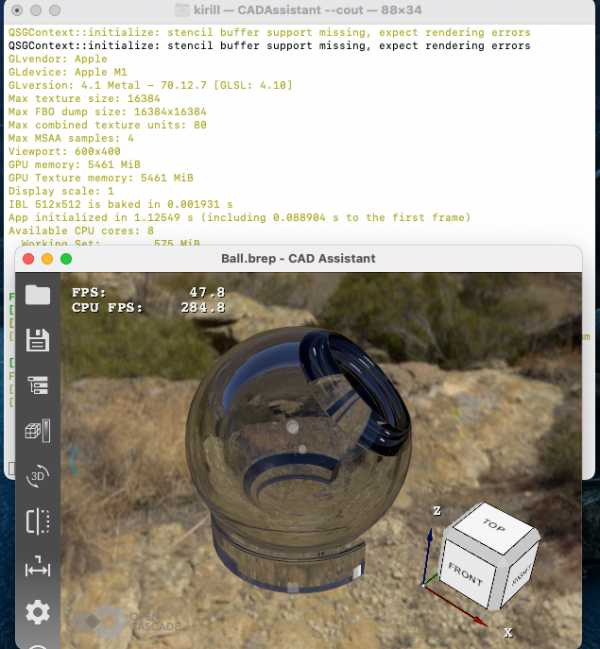
Наконец, одним вопросом стало меньше! Как оказалось, macOS заявляет о поддержке OpenGL 4.1 для данного чипа, реализованного поверх Metal - то есть достигает верхней планки OpenGL, доступной на данной платформе для других GPUs, даже GeForce и Radeon.
Для сравнения - сверху скриншот CAD Assistant, запущенного на M1 (Mac mini '2020), а снизу на Intel UHD Graphics 630 (Mac mini '2018). Скриншот демонстрирует работу трассировки путей (Path Tracing) на GPU реализованного открытым графическим движком Open CASCADE Technology. Path Tracing требует OpenGL 4+ и представляется собой достаточно сложную GLSL программу - так что это неплохой способ проверить работоспособность GPU и реализации OpenGL.
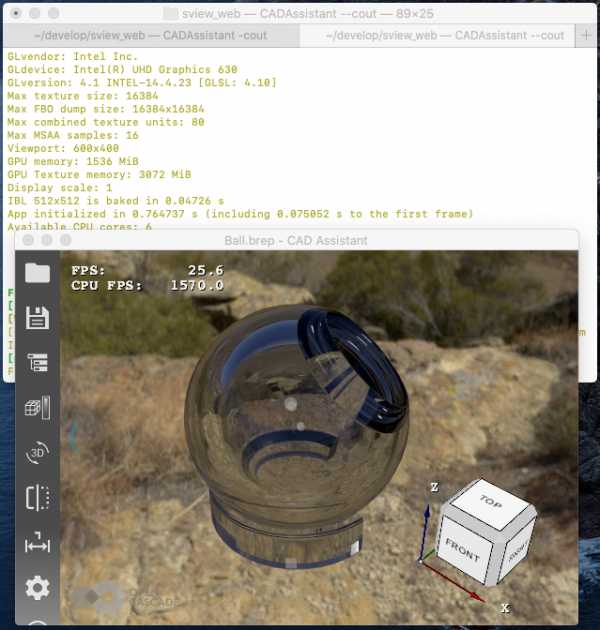
К сведению, самая распространённые реализации OpenGL на Windows давно поддерживают версию OpenGL 4.5 ('2014) и выше, спецификации которой вышли без малого шесть лет назад, тогда как OpenGL 4.1 ('2010) уже исполнилось 10 лет! Но удивляться "отсталости" Apple тут нет смысла - компания нигде не объявляла войну OpenGL, но план вытеснения его с платформы macOS прослеживался уже давно, даже до представления общественности проприетарного графического API Metal в 2014ом году - сначала для iOS, а затем и для macOS. И, к сожалению, в отличие от других платформ, производители видеокарт не могут обновить версию OpenGL независимо от Apple.
Счётчик кадров в секунду в простой тестовой сцене со стеклянным шариком демонстрирует преимущество до двух раз M1 над Intel HD 630: 48 FPS против 25 FPS для маленького окошка и 14.8 FPS против 6.5 FPS для разрешения 1080p. Конечно, тут M1 выглядит достойно только по сравнению со слабым GPU процессора Intel i5 - цифры не идут ни в какое сравнение со 100+ FPS для 1080p на мобильных видеокартах среднего сегмента, таких как четырёхлетний GeForce 1060 GTX.
Для простоты эксперимента, CAD Assistant запускался через Rosetta - программное решение Apple для запуска x86-64 приложений на ARM64 процессоре (коим является новый M1). Важность такого инструмента трудно недооценить, ведь на момент анонса 99.9% программного обеспечения, доступного для macOS, рассчитано на процессоры Intel.
И тем удивительнее, как смело Apple играет своими мускулами, ведь Rosetta даже не предустановлена на macOS Big Sur! Приложения .app для Intel в Finder просто не запускаются на свежей системе, при этом система не показывает ни единого сообщения об ошибке. А вот запуск инсталлционного пакета .pkg сразу предложила установить Rosetta, после чего запуск старых приложений стал возможен.
Проблема совместимости со старыми приложениями при появлении новых платформ была актуальна не один раз. IA-64 (64битная архитектура процессоров Intel Itanium) не поддерживала запуск x86 приложений, а вот x86_64 (или AMD64, 64-битная архитектура современных процессоров Intel и AMD) была изначально рассчитана на совместимость с существующими x86 платформами и приложениями. Более того, 64-битная версия Windows XP для процессоров AMD вышла только в 2005 году - то есть спустя два года после выпуска первых процессоров AMD Athlon 64 / Opteron с этой архитектурой. Благодаря обратной совместимости (в том числе реализации WoW64 для прозрачного запуска 32битных приложений на 64битной Windows), 32битные x86 приложения и операционные системы оставались популярными ещё долгие годы.
Процессоры ARM физически не поддерживают инструкции x86 (как и наоборот), поэтому реализация запуска и эффективной работы приложений, написанных для другой архитектуры процессоров, представляет собой определённые сложности. Для Apple этот опыт был уже не первым в истории - первая версия Rosetta использовалась для запуска PowerPC приложений на процессорах Intel в 2006 году.
Подобные решения можно было наблюдать и на других платформах, таких как Android - когда аутсайдер мобильного рынка Intel пытался конкурировать с ARM. Такие версии Android на процессорах Intel позволяли запускать приложения собранные для архитектуры ARM. По моему опыту, работала такая комбинация не очень стабильно - многие приложения падали и работали некорректно. Тем интереснее понаблюдать за работой приложений через Rosetta 2:
Видеоплеер sView заработал без видимых проблем, но наблюдаются падения приложения при изменении размера окна.
CAD Assistant запускается и в целом работает, однако вскоре возникают артефакты отображения текста через рендер QtQuick.
Telegram запустился и вроде бы работает.
Edge также заработал на паре сайтов.
Firefox запустился, но работает некорректно (зависает открытие сайтов, падения).
Не могу сказать, связаны ли наблюдаемые проблемы именно с Rosetta, или с самой системой macOS Big Sur, или даже с графическими драйверами Apple M1. В будущем с появлением нативных ARM приложений для macOS этот вопрос может прояснится.
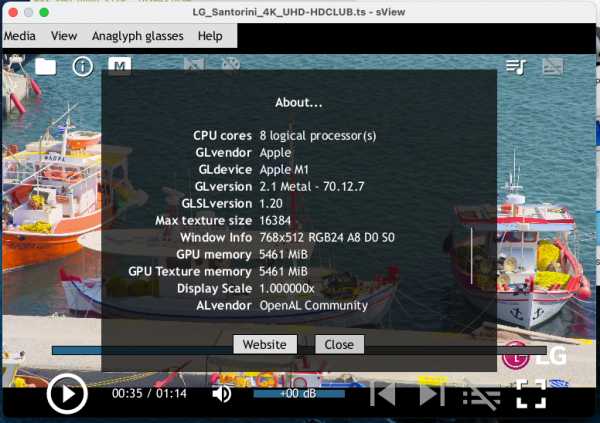 Intel версия sView на macOS Big Sur (ARM)
Intel версия sView на macOS Big Sur (ARM)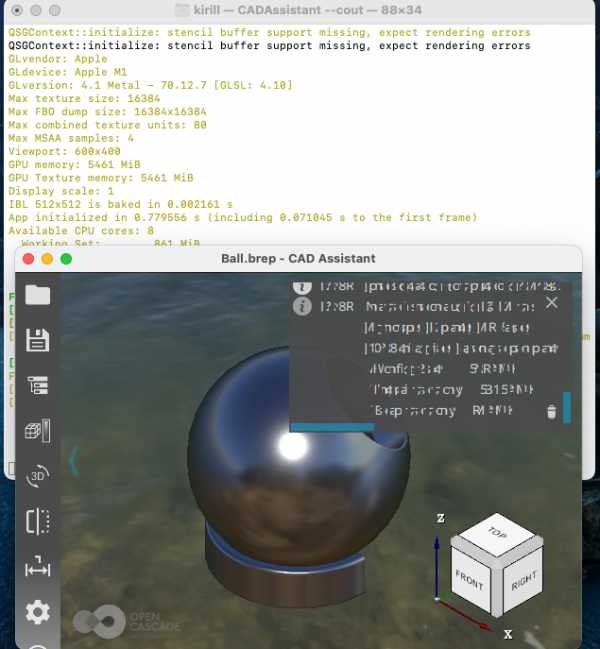 Битый текст в Intel версии CAD Assistant на macOS Big Sur (ARM)
Битый текст в Intel версии CAD Assistant на macOS Big Sur (ARM)Английская версия публикации может быть найдена по следующей ссылке.
Обновление #1
Похоже артефакты текста в QtQuick (Qt5) связаны с проблемами реализации OpenGL на Apple M1 (судя по комментариям пользователей - проблема не воспроизводится на Intel). В Qt есть даже переменная, которая позволяет обойти проблему:
export QT_ENABLE_GLYPH_CACHE_WORKAROUND=1 open -a "/Applications/CAD Assistant.app"Падения sView в момент масштабирования окна могут быть связаны с проблемами в обработке OpenGL из не-GUI потока (данная возможность была объявлена "устаревшей" в предыдущем обновлении macOS). Отключить отрисовку в отдельном потоке в sView можно специальным ключом:
/Applications/sView.app/Contents/MacOS/sView --cocoa-threaded=offНе удается найти страницу | Autodesk Knowledge Network
(* {{l10n_strings.REQUIRED_FIELD}})
{{l10n_strings.CREATE_NEW_COLLECTION}}*
{{l10n_strings.ADD_COLLECTION_DESCRIPTION}}
{{l10n_strings.COLLECTION_DESCRIPTION}} {{addToCollection.description.length}}/500 {{l10n_strings.TAGS}} {{$item}} {{l10n_strings.PRODUCTS}} {{l10n_strings.DRAG_TEXT}}{{l10n_strings.DRAG_TEXT_HELP}}
{{l10n_strings.LANGUAGE}} {{$select.selected.display}}{{article.content_lang.display}}
{{l10n_strings.AUTHOR}}{{l10n_strings.AUTHOR_TOOLTIP_TEXT}}
{{$select.selected.display}} {{l10n_strings.CREATE_AND_ADD_TO_COLLECTION_MODAL_BUTTON}} {{l10n_strings.CREATE_A_COLLECTION_ERROR}}Как обновить Opengl Windows 10?
Как мне обновить OpenGL на моем компьютере?
Чтобы узнать, какая версия OpenGL установлена на вашем компьютере, выполните следующие действия.
- Установите программу просмотра OpenGL, например GLview, чтобы просмотреть версию OpenGL, установленную на вашем компьютере.
- Для Windows XP, Windows Vista и Windows 7: откройте браузер, чтобы найти версию и версию драйвера OpenGL, работающего на вашем компьютере.
Как исправить OpenGL в Windows 10??
4 решения для решения проблем с OpenGL в Windows 10
- Удалите драйверы дисплея и переустановите последнюю версию.
- Установите последние версии драйверов дисплея в режиме совместимости.
- Запустить SFC.
- Настройте компьютер на максимальную производительность.
Как обновить видеокарту Windows 10?
Как обновить драйверы с помощью диспетчера устройств
- Открыть Пуск.
- Найдите Диспетчер устройств, нажмите на верхний результат, чтобы открыть Опыт.
- Разверните категорию с устройством, которое вы хотите обновить.
- Щелкните устройство правой кнопкой мыши и выберите «Обновить драйвер».
- Щелкните Автоматический поиск обновленного программного обеспечения драйвера.
Как найти свою версию OpenGL в Windows 10 ??
Проверить совместимость с OpenGL
- Нажмите «Пуск -> Пуск» на панели задач.(Пользователи XP / Vista / 7/8, нажмите одновременно клавиши "Windows" и "R").)
- Введите «dxdiag». (Предполагается, что у вас установлен DirectX)
- Нажмите OK (или Да)
- Перейти к дисплею.
- Будет показана вся статистика вашей системной видеокарты.
- Тип вашей видеокарты указан под названием или типом чипа.
См. также часто задаваемые вопросы: Какая версия PowerShell поставляется с Windows Server 2016?
Могу ли я обновить свою версию OpenGL?
Если ваши драйверы OpenGL не обновлены, вы можете начать замечать снижение производительности вашей видеокарты.Вы можете легко обновить свои драйверы через программное обеспечение Центра обновления Windows. Обновите драйвер OpenGL, чтобы ваша видеокарта снова заработала.
Совместима ли моя видеокарта с OpenGL?
Большинство встроенных графических карт, если не все, поддерживают OpenGL. Встроенные графические чипы, многие из которых основаны на серии Intel GMA, поддерживают от openGL 1.4 до OpenGL 2.1. Я знаю это точно. OpenGL 3.1 — это последняя версия, поддерживаемая новейшими графическими процессорами/IGP Ati и Nvidia (но не Intel).
Работает ли OpenGL в Windows 10??
Проблема с OpenGL в Windows 10. В Windows 8.1 я установил ускоритель графических носителей Intel, поскольку он поддерживает openGL 2.0, но когда я обновился до Windows 10, он автоматически установил обновления графики и остановил ускоритель графических носителей Intel.
Как исправить ошибку Open GL?
Исправить ошибку Open GL для Windows 7 и XP
- Просто щелкните правой кнопкой мыши значок «Мой компьютер» на рабочем столе -> щелкните «Свойства» -> «Диспетчер устройств» -> «Видеоадаптеры» -> «Обновить драйвер».Это должно найти проблему и исправить ее для вас в большинстве случаев.
- Если вы видите вращающийся куб, ваш браузер поддерживает OpenGL.
Как исправить OpenGL не может инициализироваться??
Изменение настроек в игре работает для многих пользователей. Если вы столкнулись с ошибкой «Не удалось инициализировать OpenGL», вы можете попробовать это решение, чтобы исправить ее. Щелкните правой кнопкой мыши название игры в Steam и перейдите в «Свойства». Если вы играете в игру через Steam, щелкните правой кнопкой мыши «Название игры» в своей библиотеке и выберите «Свойства».
Как переустановить аудиодрайвер в Windows 10?
Если обновление не работает, откройте Диспетчер устройств, снова найдите свою звуковую карту и щелкните правой кнопкой мыши ее значок. Выберите Удалить. Это удалит драйвер, но не паникуйте. Перезагрузите компьютер, и Windows попытается переустановить драйвер.
Как обновить драйверы Nvidia в Windows 10??
Выполните следующие действия, чтобы обновить драйверы вручную:
- В диспетчере устройств разверните категорию «Видеоадаптеры».
- Найдите свое графическое устройство NVIDIA в этой категории.
- Щелкните правой кнопкой мыши и выберите «Обновить драйвер» во всплывающем меню.
- обновить драйвер вручную.
См. также Как изменить меню «Пуск» в Windows 10?
Что делать после установки Windows 10?
Начало работы с новым ПК с Windows 10
- Приручить Центр обновления Windows.Windows 10 позаботится о себе через Центр обновления Windows.
- Установите необходимое программное обеспечение. Для необходимого программного обеспечения, такого как браузеры, медиаплееры и т. д., можно использовать Ninite.
- Настройки дисплея.
- Установите браузер по умолчанию.
- Управление уведомлениями.
- Выключить Кортану.
- Войти в игровой режим.
- Настройки контроля учетных записей пользователей.
Какая версия OpenGL?
Open Graphics Library (OpenGL) — это межъязыковой, кроссплатформенный интерфейс прикладного программирования (API) для рендеринга 2D- и 3D-векторной графики.API обычно используется для взаимодействия с графическим процессором (GPU) для достижения аппаратного ускорения рендеринга.
Что такое графическая карта, совместимая с OpenGL?
видеокарты/процессоры OpenGL 3.3. Серия GeForce 8000 или выше; Geforce G100, GT120, 130, 220, GTS 150, GTS 250, GT310, 320, 330, 340, GeForce GTX 260 и выше, любые продукты на базе ION.
Как отключить OpenGL?
Отключить аппаратное ускорение
- Затем выберите «Экран» на левой панели окна и нажмите «Изменить параметры дисплея».
- Затем нажмите «Дополнительные настройки».
- Откроется окно свойств графики.
Могу ли я скачать OpenGL ??
Вы не загружаете OpenGL, OpenGL не является программным обеспечением. Затем загрузите и установите последнее обновление графического драйвера от производителя вашей видеокарты. На данный момент вы уже «загрузили» OpenGL 4.1, который включает графическое оборудование и установленное программное обеспечение драйвера.
Как исправить ошибку OpenGL??
Как исправить ошибку «OpenGL»?
- Перейдите в Диспетчер устройств.
- Разверните Адаптеры дисплея и найдите графическое устройство, которое у вас есть.
- Во вкладке Драйвер выберите опцию Обновить драйвер..
- Затем выберите Автоматический поиск обновленных драйверов.
- Подождите несколько секунд, пока будет установлена последняя версия драйвера, обнаруженная Центром обновления Windows.
Как включить OpenGL??
Настройки GPU/OpenGL в Photoshop CS5
- Выберите «Правка»> «Установки» (Windows) или «Photoshop»> «Установки» (Mac OS).
- Убедитесь, что на панели «Производительность» в настройках графического процессора выбран параметр «Включить отрисовку OpenGL».
- Нажмите кнопку Дополнительные параметры и укажите следующие параметры:
- В панели 3D укажите параметры интерактивного рендеринга:
См. также Как изменить адрес электронной почты, связанный с учетной записью в Windows 10?
Является ли OpenGL обратной совместимостью?
OpenGL ES 3.0 и обратная совместимость. OpenGL ES 3.0 обратно совместим с OpenGL ES 2.0.
Поддерживает ли Intel HD Graphics OpenGL??
Согласно сравнению графических процессоров Intel # 7-го поколения, Intel HD Graphics 4000 поддерживает OpenGL до версии 4.0 в Windows.
Как узнать, совместима ли моя видеокарта?
Как проверить, совместима ли ваша видеокарта: Найдите слот PCI Express. Многие ПК имеют несколько слотов расширения на материнской плате. Обычно все слоты относятся к типу PCI Express, но вам нужен слот PCI Express x16 для видеокарты.
Совместимы ли видеокарты Nvidia с процессорами AMD?
Вы можете использовать карту Nvidia с AMD. Но если вы захотите использовать SLI позже, вы думаете, что ваш MoBo не справится с этим. Лишь несколько материнских плат высокого класса поддерживают как SLI, так и Crossfire. В любом случае Intel делает лучшие процессоры, но FX 6300 имеет около 8K, и вы не можете получить Intel i5 или i7 в этой ценовой категории, поэтому FX 6300 имеет смысл.
Могу ли я использовать видеокарту ddr5 на моей материнской плате с ddr4??
Таким образом, не имеет значения, является ли материнская плата DDR3 или DDR4, она обязательно вместит графическую карту DDR5, если у нее есть PCI-E 3.0?16 слотов. PCI-E 1.1 или 2.0 не подходит для высокопроизводительных видеокарт DDR5. Но они тоже будут работать. Ну, для вашего ответа, да.
Можно ли использовать видеокарту ddr5 на материнской плате ddr3??
Да. Память видеокарты и системная память никак не связаны друг с другом. Вы можете использовать графическую карту GDDR5 на материнской плате, которая принимает только системную память DDR3.
.Вот как исправить проблемы OpenGL на Windows 10
4 Исправления для проблем OpenGL на Windows 10
- Удалить драйверы дисплея и переустановить последнюю версию
- Установить последние драйверы дисплея в режим совместимости
- Run SFC
- Настройте свой компьютер на максимальную производительность
Windows 10 — отличная операционная система, и, несмотря на все основные улучшения, в ней все еще есть некоторые проблемы и ошибки.
Пользователи сообщали о проблемах OpenGL, задержке FPS и проблемах с видеокартой. Тем не менее, есть несколько вещей, которые вы можете сделать, чтобы решить эти проблемы. В большинстве случаев эти проблемы вызваны отсутствием оптимизации драйверов для Windows 10.
Это означает, что если вы без проблем запускали свои любимые игры в предыдущих версиях Windows, у вас могут возникнуть проблемы с видеокартой в Windows 10. Итак, как вы можете почини это?
Как исправить ошибки OpenGL в Windows 10?
Решение 1. Удалите драйверы дисплея и переустановите последнюю версию
- Чтобы удалить драйверы дисплея, перейдите в Диспетчер устройств.
- Найдите видеокарты и нажмите на них, чтобы просмотреть список установленных драйверов.
- Теперь вам нужно найти свой графический драйвер в списке, в большинстве случаев это будет единственный элемент в списке, щелкните его правой кнопкой мыши и нажмите «Удалить».
- После завершения процесса удаления необходимо перезагрузить компьютер.
- Обратитесь к производителю видеокарты и найдите последние версии драйверов для вашей модели видеокарты.
- Установите драйверы и проверьте, сохраняется ли проблема.
Если Windows не может автоматически найти и загрузить новые драйверы, см. это руководство для быстрого устранения неполадок.
Хотите последние версии драйверов графического процессора? Добавьте эту страницу в закладки и всегда будьте в курсе последних и лучших новостей.
Обновление драйверов вручную подвергает ваш компьютер риску, поэтому мы рекомендуем вам загрузить Tweakbit Driver Updater (одобрено Microsoft и Norton), чтобы делать это автоматически.
Таким образом, вы защитите свою систему от повреждений при загрузке и установке неправильных версий драйверов.
Отказ от ответственности : Некоторые функции этого инструмента не являются бесплатными
Решение 2. Установите последние версии драйверов дисплея в режиме совместимости
- Найдите название модели своей видеокарты и загрузите последние версии драйверов с веб-сайта производителя.
- После завершения загрузки найдите файл установки драйвера.
- Щелкните правой кнопкой мыши установочный файл и выберите в меню Свойства.
- Перейдите на вкладку «Совместимость».
- На вкладке «Совместимость» найдите и отметьте «Запустить эту программу в режиме совместимости» и выберите из выпадающего списка нужную операционную систему.
- Нажмите OK и запустите файл установки.
Знаете ли вы, что у большинства пользователей Windows 10 устаревшие драйверы? Будьте на шаг впереди, следуя этому руководству.
Решение 3. Запустите SFC
Если некоторые системные файлы, используемые игрой, отсутствуют или повреждены, вы столкнетесь с множеством проблем и ошибок, включая ошибки OpenGL.
Эту проблему можно быстро решить с помощью утилиты проверки системных файлов. Для этого откройте командную строку от имени администратора и введите команду sfc /scannnow .
Нажмите Enter и подождите, пока система завершит процесс сканирования. Перезагрузите компьютер и проверьте, сохраняется ли проблема с OpenGL.
Если у вас возникли проблемы с доступом к командной строке в качестве администратора, вам лучше обратиться к этому руководству.
команда scannow остановилась до завершения процесса? Не волнуйтесь, у нас есть для вас простое решение.
Решение 4. Настройте компьютер для достижения наилучшей производительности
Если ваш компьютер не выделяет достаточно ресурсов для запуска игры, среди прочего у вас могут возникнуть проблемы с OpenGL. Поэтому убедитесь, что ваши настройки настроены на максимально возможную производительность игры.
- Перейдите в «Настройки»> выберите «О компьютере»
- Перейдите в «Дополнительные параметры системы»
- Выберите вкладку «Дополнительно»> «Производительность»> нажмите «Настройки»
- Отметьте «Настроить» для лучшей производительности
Вы не можете найти режим высокой производительности на компьютере под управлением Windows 10 ? Ознакомьтесь с этим руководством и решите проблему раз и навсегда!
Если у вас возникли проблемы с открытием приложения «Настройки», см. эту статью, чтобы решить эту проблему.
Как видите, большинство лагов FPS, проблем с видеокартой и OpenGL в Windows 10 связаны с несовместимостью драйверов с Windows 10. .
Если эти решения не помогли решить ваши проблемы, вам придется подождать, пока производители оборудования не выпустят новые комплекты драйверов, оптимизированные для Windows 10.
Если у вас есть какие-либо другие проблемы, связанные с Windows 10, вы можете найти решение в разделе исправлений для Windows 10.
Дополнительные предложения или вопросы см. в разделе комментариев ниже.
.Загрузка драйверов OpenGL - Обновление OpenGL
OpenGL
Загрузка драйверов
Шаги для ручного обновления драйверов OpenGL:
Базовые версии драйверов OpenGL включаются вместе с %%os %% или при установке последних обновлений Windows®. Хотя эти включенные драйверы устройств обеспечивают базовые функции, они обычно не включают все аппаратные функции.Наши инструкции по обновлению драйвера OpenGL содержат все необходимые шаги.
Как автоматически обновлять драйверы OpenGL:
Рекомендация. Для большинства пользователей Windows, не обладающих техническими знаниями, мы рекомендуем загрузить утилиту обновления драйверов, такую как DriverDoc [DriverDoc — продукт Solvusoft], чтобы обновить драйверы OpenGL. Наша утилита обновления драйверов выполняет всю работу, автоматически загружая и обновляя правильные драйверы OpenGL.
Когда вы используете средство обновления драйверов, такое как DriverDoc, оно не только обновляет ваши драйверы, но и остальные драйверы вашего ПК. С базой данных, содержащей более 2 150 000 наименований (обновляется ежедневно), вы можете быть уверены, что найдете правильные драйверы для своего оборудования.
Установка дополнительных продуктов - DriverDoc (Solvusoft) | ЛСКП | Политика конфиденциальности | Условия | Удаление
Часто задаваемые вопросы по обновлению OpenGL
Можете ли вы объяснить, что делают драйверы OpenGL?
Эти небольшие программы, называемые драйверами устройств, позволяют устройствам OpenGL взаимодействовать напрямую с вашей операционной системой.
В чем причина обновления драйверов OpenGL?
Установка правильных обновлений драйвера OpenGL может повысить производительность и стабильность ПК, а также открыть новые функции. Риск установки неправильных драйверов устройств включает снижение общей производительности, несовместимость функций и нестабильность ПК.
Как загрузить драйверы OpenGL?
Драйверы OpenGL можно обновить вручную с помощью диспетчера устройств или автоматически с помощью программного обеспечения для обновления драйверов.
Почему люди не обновляют драйверы OpenGL?
В основном пользователи избегают обновления драйверов OpenGL, потому что не хотят рисковать испортить оборудование.
Сложность управления драйверами
Ошибки OpenGL могут быть связаны с устаревшим или поврежденным драйвером устройства. Драйверы устройств могут аварийно завершать работу без видимых причин. Пользователи устройств надеются, потому что обычно они могут решить проблему, обновив драйверы устройств.
Найти точный драйвер для аппаратного устройства, связанного с OpenGL, может быть чрезвычайно сложно, даже непосредственно на веб-сайте OpenGL или соответствующего поставщика. Вы можете быть ветераном ПК, но поиск, установка и обновление драйверов OpenGL вручную может занять много времени и полностью вас разочаровать. Неправильные драйверы оборудования могут привести к более серьезным проблемам, чем просто неправильная установка.
Обычно рекомендуется использовать программное обеспечение драйвера, поскольку обновления могут занимать много времени и быть сложными.Утилита обновления драйверов обеспечивает правильные версии драйверов для вашего оборудования, а также создает резервную копию ваших текущих драйверов перед внесением каких-либо изменений. Резервное копирование драйвера предлагает немедленный и безопасный способ отката драйвера до более ранней конфигурации, если это необходимо.
.
Загрузка, исправление и обновление Libobs-opengl.dll
Libobs-opengl.dll считается файлом библиотеки динамической компоновки (DLL). Файлы библиотеки динамической компоновки, такие как libobs-opengl.dll, по сути являются «путеводителем», в котором хранится информация и инструкции для исполняемых (EXE) файлов, таких как mighost.exe, которым нужно следовать. Эти файлы создаются для того, чтобы несколько программ (таких как OBS Studio) могли совместно использовать один и тот же файл libobs-opengl.dll, экономя ценное выделение памяти и, следовательно, повышая эффективность работы вашего компьютера.
К сожалению, то, что делает DLL-файлы такими удобными и эффективными, также делает их очень подверженными проблемам. Если что-то случится с общим файлом DLL, он пропадет или каким-то образом будет поврежден, он может создать сообщение об ошибке во время выполнения. Этот термин не требует специального пояснения. Это означает, что эти ошибки возникают при попытке загрузить libobs-opengl.dll, когда OBS Studio запускается или, в некоторых случаях, уже запущена. Это самые распространенные libobs-opengl.dll:
- Нарушение прав доступа по адресу — libobs-opengl.dll.
- Не удалось найти libobs-opengl.dll.
- Не удается найти C:\Program Files\obs-studio\bin\64bit\libobs-opengl.dll.
- Не удалось зарегистрировать libobs-opengl.dll.
- Невозможно запустить OBS Studio. Отсутствует необходимый компонент: libobs-opengl.dll. Пожалуйста, установите OBS Studio еще раз.
- Не удалось загрузить libobs-opengl.dll.
- Не удалось запустить приложение, так как не найден файл libobs-opengl.dll.
- Файл libobs-opengl.dll отсутствует или поврежден.
- Не удалось запустить это приложение, так как не найден файл libobs-opengl.dll. Переустановка приложения может решить проблему.
Файл libobs-opengl.dll может отсутствовать из-за случайного удаления, удаления другой программы в виде общего файла (совместно с OBS Studio) или удаления вредоносным ПО.Кроме того, повреждение libobs-opengl.dll может быть вызвано недостатком питания при загрузке OBS Studio, сбоем системы при загрузке или записи libobs-opengl.dll, наличием плохих секторов на запоминающем устройстве (обычно на основном жестком диске) или заражением вредоносным ПО. . Поэтому важно постоянно обновлять антивирусную программу и регулярно выполнять сканирование.
.Как исправить ошибку OpenGL 1281?
Вопрос
Проблема: как исправить ошибку OpenGL 1281?
Здравствуйте. Каждый раз, когда я открываю Minecraft, я получаю ошибку OpenGL 1281. Она продолжает появляться в чате, и я не знаю, что делать и как от нее избавиться. Я вообще не знаю, что делает Minecraft OpenGL. Есть ли какая-то конкретная проблема, которую нужно исправить в игре? Или может я что-то не так делаю?
Решенная проблема
OpenGL Error 1281 является распространенным явлением, и пользователи на разных платформах и на разных онлайн-форумах задаются вопросом о проблеме и самом процессе.OpenGL — это внутриигровая настройка, которая ускоряет игру и пытается сделать ее более плавной на вашем компьютере. При запуске в Minecraft процесс должен облегчить нагрузку при рендеринге непосредственно в операционной системе.
Ошибка Minecraft, OpenGL Error 1281, вызвана параметром, который должен гарантировать, что игра отрисовывает графический процессор только при использовании прямого вида игрока. Вот почему ошибка расстраивает пользователей, которые сталкиваются с всплывающим окном.Существуют и другие коды, которые могут отображаться с ошибкой OpenGL, и все они поправимы.
Ошибка OpenGL 1281 (недопустимое значение) вылетает в Minecraft, и люди не знают, что происходит и с чего начать. Сама опция включена по умолчанию, чтобы игроки могли повысить производительность. Основная причина, по которой вы получаете ошибку, связана с запуском сторонних переменных или модулей.
Эти проблемы несовместимости или конвергенции могут быть устранены, поэтому не паникуйте, думая, что ваша игра была заражена, потому что на экране появляется ошибка Minecraft OpenGL 1281.Причина всплывающей ошибки не так опасна, как вредоносное ПО.
Ошибка OpenGL 1281 может быть связана с шейдерами — настройками, которые в основном импортируются пользователем в модифицированном Minecraft. Ошибка вызвана поврежденными или неправильными настройками. Проблемы с синхронизацией, обновления и старые файлы также могут вызвать ошибку. Не забывайте использовать Java-скрипты в игровом приложении. Если эти требования Java установлены автоматически, возможно, файлы будут пропущены, и вы увидите ошибку 1281.
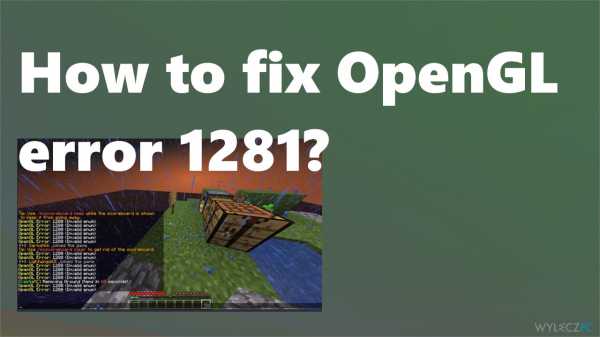
Как исправить ошибку OpenGL 1281
Ошибка Minecraft Ошибка OpenGL 1281 — это ошибка, с которой часто сталкиваются пользователи. Это часто проявляется, когда люди играют в полностью модифицированный Minecraft. Вот почему есть вероятность, что модули модов могут конфликтовать с вашим игровым приложением. Прежде чем вы начнете искать способы исправить ошибку OpenGL 1281, вы должны убедиться, что проблема и дополнительный шум не вызваны файлами или системными проблемами.Для этого запустите ReimageMac Washing Machine X9. Затем убедитесь, что вы вошли на свой компьютер в качестве администратора и имеете активное открытое подключение к Интернету. Теперь вы можете просмотреть приведенные ниже решения.
Удалить все шейдеры
Эти дополнения Minecraft позволяют игрокам настраивать ландшафт и другие параметры. Это мини-моды, которые могут менять некоторые параметры, шейдеры используют ресурсы приложения, поэтому могут конфликтовать с другими модулями мода.Вы можете попробовать отключить их или вырезать и вставить в другое место, если считаете, что захотите использовать их снова.
Обновите драйверы, чтобы исправить ошибку OpenGL 1281
Если у вас нет времени или терпения, вы можете сделать это автоматически с помощью сторонних приложений, но вы рискуете наткнуться на мошенническую утилиту или потенциально нежелательную программу вместо надлежащей утилиты обновления драйверов.
Для обновления драйверов вручную необходимо зайти на веб-сайт производителя видеокарты и найти последнюю версию правильного драйвера для вашего устройства.Загрузите и установите драйвер на свой компьютер. Обратите внимание на детали.
Отключить отображение ошибок GL
-
Войдите в Minecraft и откройте Опции .
-
Найдите Настройки видео , затем перейдите к Другое .
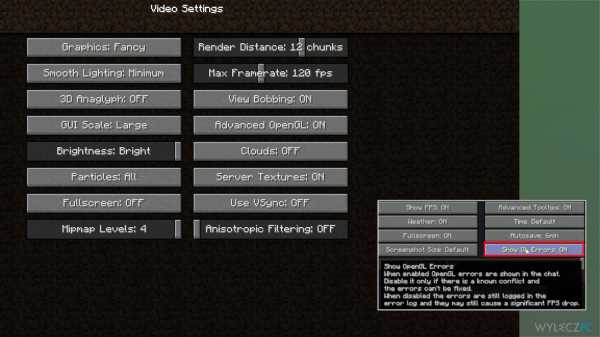
-
Нажмите на Показать ошибки GL и ОТКЛЮЧИТЬ эту опцию.
-
Сохраните настройки, перезапустив игру.
Обновите OptiFine, чтобы исправить ошибку OpenGL 1281
OptiFine — одно из сторонних приложений, которое может вызвать проблемы и ошибку OpenGL 1281. Чтобы обновить программу:
-
Перейдите в Центр загрузки OptiFine .
-
Найдите последнюю версию и загрузите ее.
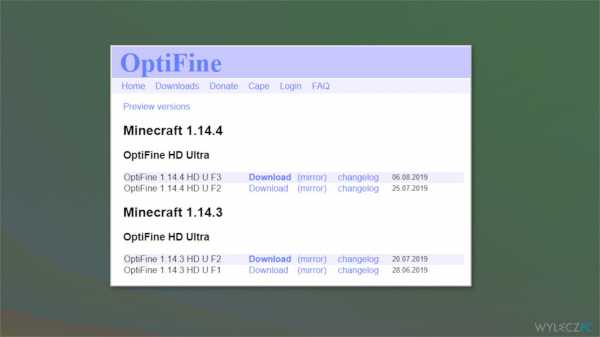
-
Следуйте инструкциям на экране и завершите установку.
-
Перезагрузите компьютер, чтобы изменения вступили в силу.
Автоматическое устранение всех проблем
Команда wyleczpc.pl делает все, чтобы помочь пользователям решить проблемы с их компьютерами. Если вы не хотите использовать ручные методы устранения неполадок, используйте автоматическое программное обеспечение. Все перечисленные ниже приложения были протестированы и рекомендованы нашими экспертами. Эти инструменты перечислены ниже:
Reimage — запатентованная программа, специализирующаяся на восстановлении Windows.Она продиагностирует ваш компьютер и просканирует все файлы, библиотеки и реестры, поврежденные вирусами.Reimage - запатентованная программа, специализирующаяся на восстановлении системы Mac OS X. Проведите диагностику вашего компьютера и просканируйте все файлы, библиотеки и реестры, поврежденные вирусами.Это запатентованное приложение для восстановления использует базу данных из 25 миллионов компонентов, которые могут заменить любой поврежденный или отсутствующий файл на вашем компьютере.
Для восстановления поврежденной системы необходимо приобрести лицензионную версию программы удаления вредоносных программ Reimage.
Когда речь идет о конфиденциальности пользователей, VPN имеет решающее значение.Онлайн-инструменты отслеживания, такие как файлы cookie, могут использоваться не только платформами социальных сетей и другими веб-сайтами, но также вашим интернет-провайдером и правительством. Даже если вы применяете самые безопасные настройки через свой интернет-браузер, вас все равно можно отслеживать через приложения, подключенные к Интернету. Кроме того, браузеры, ориентированные на конфиденциальность, такие как Tor, не являются оптимальными из-за их низкой скорости соединения.Лучшее решение для полной конфиденциальности — Частный доступ в Интернет — будьте анонимными и безопасными в Интернете.
Программное обеспечение для восстановления данных — это один из вариантов, который может помочь вам восстановить ваши файлы. Когда вы удаляете файл, он не перемещается — он остается в вашей системе до тех пор, пока какие-либо дополнительные данные не будут перезаписаны. Data Recovery Pro — это программа для восстановления, которая находит копии удаленных файлов на вашем жестком диске. Используя этот инструмент, вы можете предотвратить потерю ценных документов, домашней работы, личных фотографий и других важных файлов.
.OpenGL. Экспертная книга. 5-е издание Ричард С. Райт-младший, Николас Хэмел, Грэм Селлерс, Бенджамин Липчак. Книга
Узнайте, как создавать захватывающие 3D-игры и 3D-визуальные эффекты!
- Насколько эффективно он создает основные объекты, освещает их и затеняет?
- Как мне написать свои собственные программы, используя библиотеку OpenGL и GLSL?
- Как запрограммировать расписание на портативном устройстве, таком как iPhone, iPod или iPad?
После почти двадцати лет на рынке OpenGL стал ведущим API для программирования 3D-графики, 3D-игр, визуализации, моделирования, научного моделирования и даже редактирования 2D-изображений и фильмов.Его успех обусловлен не только простотой использования, но прежде всего совместимостью практически со всеми платформами, доступными на рынке. Он отлично работает как на ПК с Windows, так и на Mac, а также на станциях Unix, развлекательных центрах с определением местоположения, самых известных игровых консолях, в карманных электронных играх и даже в аэрокосмических и автомобильных приборах. Не без значения для популяризации этой библиотеки было и то, что ее можно расширять, благодаря чему она обладает всеми преимуществами открытого стандарта, а дополнительно можно обогатить ее реализацию своими дополнениями.
"OpenGL. Книга эксперта. Выпуск 5" - это новая, обновленная (спецификация OpenGL 3.3) версия знакомого руководства для всех программистов, независимо от их уровня подготовки. Эта книга представляет собой всеобъемлющий курс по созданию потрясающих 3D-визуализаций, игр и всевозможной графики. С его помощью вы научитесь писать программы, использующие библиотеку OpenGL, настраивать рабочую среду для обработки 3D-графики, а также создавать базовые объекты, освещать их и создавать тени. Затем вы узнаете секреты языка шейдеров OpenGL и начнете эффективно писать собственные программы, внедряя в них различные визуальные эффекты и повышая их эффективность.Вы изучите все новейшие методы программирования с помощью OpenGL, такие как преобразования, текстурирование, затенение, расширенные буферы и управление геометрией. Вы также пройдете подробный курс графического программирования для iPhone, iPod touch и iPad!
В этом всеобъемлющем руководстве вы найдете:
- Практическое введение в методы программирования трехмерной графики в реальном времени
- основных методов OpenGL 3.3 для рендеринга, преобразования и текстурирования геометрии
- знание написания шейдерных программ, подкрепленное практическими примерами
- описание приемов программирования на различных платформах - Windows (включая Windows 7), Mac OS X, GNU/Linux, Unix — и встроенные системы
- Информация о программировании приложений для iPhone, iPod touch и iPad с использованием библиотеки OpenGL (пошаговый курс, иллюстрированный примерами программ)
- расширенные методы кэширования, рендеринг в полном разрешении с буферами и текстурами с плавающей запятой Возможности обработки фрагментов
- , т. е. управление концом конвейера обработки графики .
- передовые методы затенения и управление геометрией
Полное руководство по самой популярной в мире библиотеке программирования трехмерной графики OpenGL 3.3!
.ИНФОРМАЦИЯ О ТЕХНИЧЕСКИХ ПРОБЛЕМАХ НЕКОТОРЫХ
ИГРОКОВ14 октября 2016 г.
Привет! За последние несколько дней возникло несколько проблем, и мы подготовили для вас полезную информацию о том, что мы исправляем и как вы можете справиться со сломанной игрой.
Читайте дальше, если у вас возникли проблемы.

Как работает графика в Star Stable? Переключиться на OpenGL
5 октября Star Stable перестала работать на DirectX и перешла на OpenGL для рендеринга графики на ваших компьютерах.
DirectX вызывал много проблем, и наша игра была основана на версии DirectX 9, выпущенной в 2002 . Microsoft, которая является разработчиком DirectX, больше не поддерживает эту версию, а это означает, что кодирование игры было невозможно.
Игроки, которые сейчас не могут играть с помощью OpenGL, также не смогут играть, если мы перейдем на более новую версию DirectX. Технология, используемая в старой версии, почти пятнадцать , и мы больше не могли с ней работать.
Большинство игр и компаний рано или поздно перестанут работать на такой устаревшей технологии и отныне мы полагаемся на OpenGL начиная с версии 2.1 и выше, а это значит, что мы используем технологию внедренную в 2006 . Этого достаточно для покрытия большинства компьютеров, которые вы используете, но мы не можем обеспечить 100% технологию для старых компьютеров.
Почему игра не работает у некоторых игроков?
Только старые и самые простые системы не смогут поддерживать Star Stable.В последние годы технологии домашних компьютеров настолько развились, что старые версии не справятся с более новым программным обеспечением.
Чтобы вывести игровой процесс в Star Stable на новый уровень, мы вынуждены внести некоторые графические изменения, которые не работают с такими старыми технологиями.
Все это означает, что ваш компьютер должен поддерживать OpenGL 2.1 (10 лет на рынке) или выше для работы Star Stable.
Возможно, все, что вам нужно сделать, это добавить новую графику на свои компьютеры.Star Stable не может дать вам конкретных советов или инструкций о том, какую карту купить, но новые, даже самые дешевые видеокарты должны поддерживать последнюю версию OpenGL.
Я получаю сообщение о том, что моя версия OpenGL ниже 3.0, что мне делать?
Это не значит, что вы не можете играть! Мы говорили вам, что самое главное — убедиться, что ваши графические драйверы полностью обновлены.
Star Stable теперь предназначен для наилучшего использования OpenGL 3.0 или выше. Можно играть на версии 2.1, но без графических вкусностей.
Убедитесь, что ваша видеокарта обновлена, чтобы игра работала без сбоев.
Если вы не знаете, как это сделать, в Интернете есть множество руководств, которые могут вам помочь.
Проверьте минимальные аппаратные требования для Star Stable
Ниже приведен список технических характеристик, которым должен соответствовать ваш компьютер для работы Star Stable.Первый список представляет вам абсолютный минимум, основные требования, а второй — идеальные требования, которые позволят игре работать без сбоев.
Основные аппаратные требования ПК
Операционная система: Windows 7 (32- или 64-разрядная) с последним пакетом обновления
ЦП: Intel Pentium D или AMD Athlon 64 (K8) 2,6 ГГц
ОЗУ: 2 ГБ
Диск пространство: 5 ГБ
Графика: Intel HD Graphics или AMD / ATI Radeon HD Graphics с OpenGL 2.1
Звуковая карта: Да
Подключение к Интернету: Да
Характеристики идеального ПК
Операционная система: Windows 7 (32- или 64-разрядная версия) ), с последним пакетом обновления
ЦП: Intel Core i3 или AMD Athlon II (K10) 2.8 ГГц
ОЗУ: 4 ГБ ОЗУ
Место на диске: 5 ГБ
Видеокарта: серии GeForce 2xx или AMD Radeon HD серии 5xxx (за исключением встроенных видеокарт) с OpenGL 3.3
Звуковая карта: да
Подключение к Интернету: да
технические специалисты все еще работают над качеством игры и устраняют любые возникающие лаги Количество различных проблем, которые возникли, не дает мне спать по ночам, чтобы сообщить об этом нашим техникам! Одним из них являются игроки, у которых наблюдаются лаги в игре.
Мы постоянно работаем над различными решениями и будем держать вас в курсе, если что-то найдем.
Напоминание о том, как должны выглядеть настройки графики
В игре есть инструмент, позволяющий настроить графику, которую вы видите во время игры. Это может помочь вам, если у вас есть лаги в игре. Чем меньше игровая графика, тем меньше лаг.
Вам необходимо изменить некоторые настройки в настройках графики игры. Отключите «Вертикальную синхронизацию» и «Дополнительные эффекты» по инструкции ниже:
1. Нажмите на значок телефона в правом нижнем углу;
2.Нажмите «Параметры»;
3. Нажмите «Графика»;
4. Убедитесь, что "Вертикальная синхронизация" и "Побочные эффекты" отключены!
Все о "Проверке"
На этой неделе мы обновили приложение для повышения стабильности игры. Новая версия проверяет наличие отсутствующих файлов, которые вызывают сбой игры.
Это означает, что мы добавили дополнительный шаг в запуск приложения, который называется «Проверка». Это не должно занимать более нескольких/десятка минут, но если у вас возникли проблемы с этим, пожалуйста, предоставьте как можно больше подробностей о проблеме в наш Справочный центр, чтобы мы могли позаботиться о ней.
Мы надеемся, что вы нашли этот пост полезным для людей, которые ищут ответы на свои вопросы!
Желаем вам замечательных выходных!
Объятия от команды Star Stable